windows10系统怎么使用扫描仪 win10系统打印机如何进行文档扫描
发布时间:2023-09-19 13:42:26 浏览数:
windows10系统怎么使用扫描仪,如今计算机操作系统已经成为我们生活中不可或缺的一部分,而Windows 10系统作为目前最流行和最常用的操作系统之一,为我们提供了许多方便实用的功能,其中扫描仪和打印机的应用更是在办公和学习中不可或缺的工具之一。对于使用Windows 10系统的用户来说,如何利用扫描仪进行文档扫描,又该如何操作打印机进行文档扫描呢?下面将为大家详细介绍Windows 10系统下扫描仪和打印机的使用方法。
具体步骤:
1.打开电脑,点击左下Win 10图标。
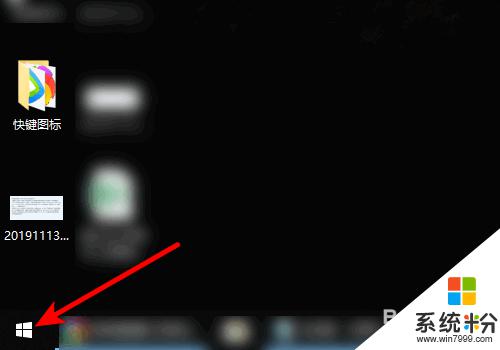
2.页面弹出选项,点击控制面板。
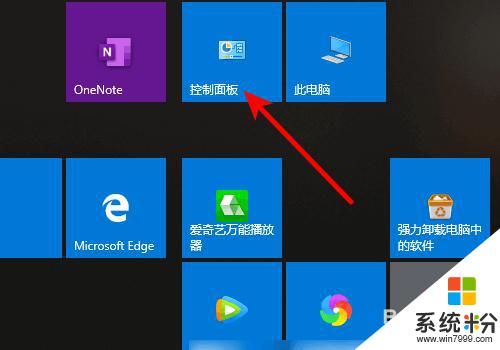
3.进入控制面板,点击设备和打印机。
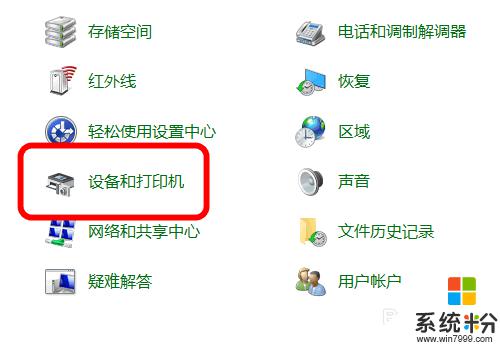
4.进入打印机界面,鼠标右键单击已安装扫描仪驱动的打印机。
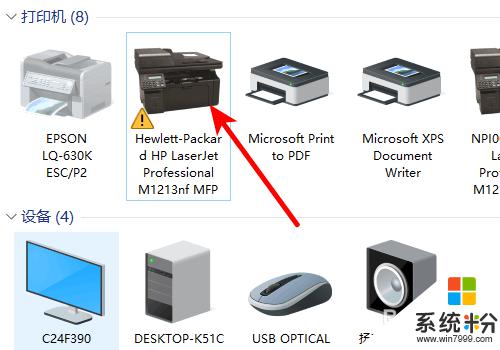
5.页面弹出选项,点击开始扫描。
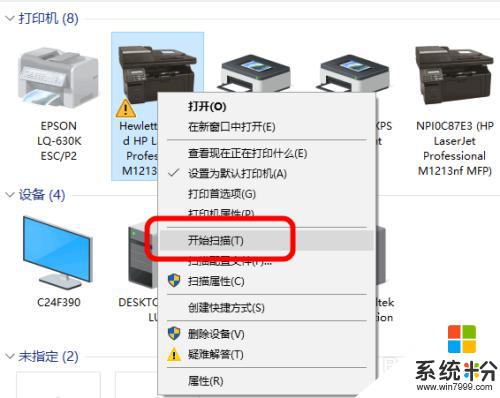
6.进入扫描界面,点击扫描即可。
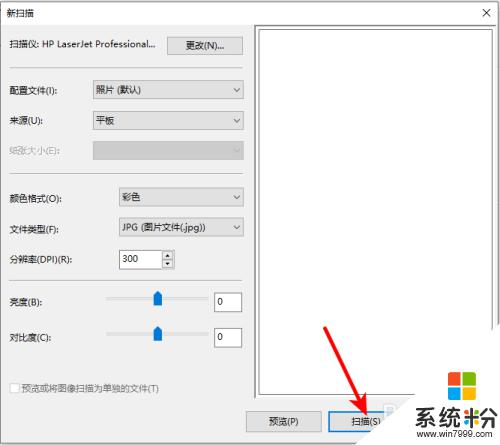
以上就是如何使用Windows 10系统扫描仪的全部内容,希望这些方法可以帮助不熟悉的用户操作扫描仪。谢谢!